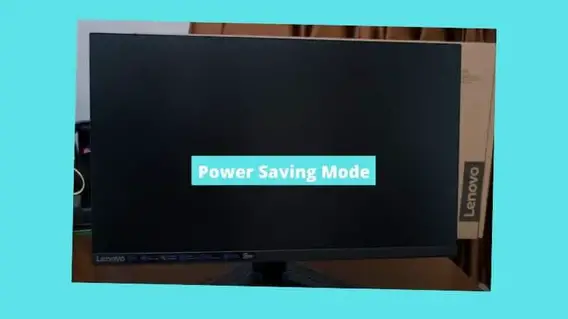Sorunu meydana getiren olası sebepleri ve çözüm yollarını aşağıya aktarıyorum..
Oyun Sırasında Monitör Neden Kapanıyor?
Yani oyun sırasında bir monitör birçok nedenden dolayı kapanabilir. Araştırmamız sonucunda bunun beş olası nedenini bulduk. Aşağıda tüm nedenleri tartışacağız.
1. Aşırı ısınma
Monitör aşırı ısındığında devrenin hasar görmesini önlemek için hemen kapanır. Aşırı ısı, toz toplanması veya çıkışın tıkanması aşırı ısınmanın nedenleridir. Aynı zamanda eski kapasitörlerden de kaynaklanabilir; çünkü kapasitörler çok eskidiğinde yeterli şarjı tutma güçlerini kaybederler.
Çoğu bilgisayar sistemi, parçaların zarar görmesini önlemek için aşırı ısındığında kapanacak veya donacaktır.
Sorunu teşhis etmek için fan gürültüsü gibi belirli ayrıntılara dikkat etmeniz gerekir. Bilgisayarınızın sıcaklığı yükseldiğinde fanın sesi çok yükselir.
Sistemler hakkında bilgi sağlayan başka tür programlardan da yararlanabilirsiniz. Bunlar gadget'ınızın çalıştığı sıcaklığı bile gösterecektir.
2. Gevşek Kablolar
Bu monitör sorunu bazen ihmalden veya aptalca bir şeyden kaynaklanabilir. Monitörün açılıp kapanmasının nedeni gevşek bir ekran kablosu olabilir. Monitörünüz tamamen kapanırsa sorun büyük olasılıkla güç kablonuzdadır.
HDMI kabloları gibi diğer kablolar da bu sorunlara neden olabilir. Aksesuarlarınızı monitöre bağlamak için çeşitli kablolar kullanabilirsiniz.
Sonuç olarak bu sorun, ekranı sokete bağlayan güç bağlantısından veya akordan kaynaklanıyor olabilir. Güç kaybına neden olur ve monitörün arkasına doğru şekilde takılmaması durumunda monitörün kapanmasına neden olur.
Monitör kablolarındaki uçurum askıları ve gerilimler, uçlarda belirgin belirtilerle birlikte hasara neden olabilir. Bu, sinyalin kısa devreye girmesine ve ekranın kararmasına neden olabilir.
3. Arızalı Güç Kaynağı Birimi
Arızalı bir güç kaynağı, oyun sırasında bilgisayar monitörünüzün kapanmasının başka bir nedeni olabilir. Bu cihaz, mevcut güç kaynağınızın kaldıramayacağı bir voltaj değerine ihtiyaç duyar.
Ayrıca güç kaynağı ünitesi bağlantıları gevşek olabilir ve bu da monitörün sık sık kapanmasına neden olabilir. Üstelik PSU'daki fanlarınızın üzerinde toz birikebilir ve güç kaynağı ünitenizi soğutamaz. Yani aşırı ısınma nedeniyle kapanarak monitörün de kapanmasına neden olabilir.
4. Sorunlu Grafik Kartı
Arızalı bir GPU, ekranın sık sık kapanmasının bir başka önemli nedenidir. Bu, harici bir GPU kartı öldüğünde veya arızalandığında olağan bir durumdur. Arızalı grafikleri veya video kartlarını kontrol etmek için monitör sorununa karşı sistemi kontrol edin.
Monitörünüzü açtıktan sonra GPU'nun da tetiklediği Genel PnP Görüntüleme Hatası'nı görebilirsiniz. Oyun oynarken ekranınızın kapanmasının bir başka nedeni de güncel olmayan sürücülerdir.
5. Enerji Tasarrufu Modu
Bazen bilgisayarınızda enerji tasarrufu modunu açtığınızda, oyun sırasında monitörünüzün sık sık kapanmasına neden olabilir. Bu aynı zamanda diğer işler sırasında bile monitörünüzün kapanmasına neden olabilir.
Oyun Sırasında Monitörün Kapanmasını Düzeltmenin 5 Yolu
Şimdiye kadar oyun sırasında monitörünüzün kapanmasının olası tüm nedenlerini gördük. Bu sorunları çözmek o kadar da zor değil ve bunları kendiniz kolayca çözebilirsiniz. Dolayısıyla aşağıda tüm bu nedenleri hızlı bir şekilde nasıl düzeltebileceğimizi tartışacağız.
1. Aşırı Isınma Sorununu Çözme
Sorunun derinliklerine inmeden önce bazı dahili ayarları kontrol etmeniz gerekecektir. Sıcaklıklar önerilen aralıkları aşarsa herhangi bir hız aşırtma yapıp yapmadığınızı kontrol edin.
Ayrıca makinenize hız aşırtma yapmadıysanız oyunu çalıştırmakta zorluk yaşıyor olabilirsiniz. Bu sorunu çözmek için bu ayarları silin ve varsayılan ayarlara geri yükleyin.
Aşırı ısınma sorunu hala çözülmezse bazı donanım düzeltmeleri yapmanız gerekecektir. Monitörün fişini çekin ve yeniden takmadan önce tamamen soğumasını bekleyin.
Ayrıca monitördeki tüm havalandırma deliklerini toz ve kirlere karşı temizlediğinizden emin olun. Bunu yapmak, monitörü soğutmak için havanın düzgün bir şekilde akmasını sağlayacaktır.
Şu ana kadar monitörünüzdeki ısınma sorunları çözülmüş olmalıdır. Ancak yine de sorun çözülmezse CPU'nuzun soğutma sistemini açmanız gerekecektir. Bundan sonra termal macununu silmeli ve yenisiyle değiştirmelisiniz. Gerekirse tüm dahili donanımınızı serin tutmak için daha fazla fan ekleyin.
Bilgisayarınızın aşırı ısınmasını nasıl önleyeceğinize dair bir video.
Bilgisayarın Aşırı Isınması ve Kapatılması Nasıl Durdurulur | Oluşturma + OYUN! (2019) Windows 10
2. Gevşek Kablolarla İlgili Sorunları Çözme
Kabloları hasar açısından kontrol etmeden önce açın ve tekrar sıkıca takın. Bu, monitörün sık sık kapanma sorununu çözecektir. Ancak değilse, tüm bağlantı kablolarını herhangi bir kırılma açısından inceleyin. Kırılmışsa bükülmüş pimler, yırtıklar ve bükülme izleri açısından inceleyin.
Bunu doğrulamak oldukça kolay olmalı ve kablo hasarlıysa değiştirebilirsiniz. Karışık HDMI kabloları da bu sorunlara neden olabilir. Sonuç olarak HDMI kablolarınızın bükülmediğinden emin olmalısınız.
Ayrıca alanınız sınırlıysa veya kablonuz bağlantı için yeterince bükülemeyecek kadar kalınsa bir HDMI adaptörü satın almayı düşünün.
3. Güç kaynağı ünitesi sorunlarını çözme
Güç kaynağı ünitesindeki sorunları çözmek için fanları güçlü bir hava üfleyici kullanarak temizleyin. Sorunlar çözülmezse yeni ve daha güçlü bir ünite getirmenizi ve oyun sırasında monitörün hala kapanıp kapanmadığını kontrol etmenizi öneririz.
Bu yeni PSU sorunu çözerse, sorunun kaynağının eski güç kaynağı ünitesi olduğu anlamına gelir. Sonuç olarak yeni ve daha güçlü bir güç kaynağı ünitesi satın almanız gerekecektir.
4. Grafik Kartını Sabitleme
Eski sürücülere sahip eski bir grafik kartı kullanıyorsanız bilgisayar monitörünüz kapanabilir. Bunu iki şekilde gerçekleştirebilirsiniz: manuel ve otomatik.
Otomatik yöntemi istiyorsanız, güncellemeler kullanıma sunuldukça sürücüleri güncellemek için ek yazılıma ihtiyacınız olacaktır. Tamamen otomatiktir. Ancak manuel işlemi kullanacaksanız aşağıdaki adımları izleyin.
- Görev çubuğunuzdan cihaz yöneticisine gidin
- Ekran bağdaştırıcısı düğümünü arayın.
- Grafikleri veya grafik kartı adınızı söyleyen bir seçenek arayın.
- Grafik veya video kartı girişine çift tıklayın. Özellikler iletişim kutusu görünür.
- Sürücü sekmesi altında Sürücüyü Güncelle'ye tıklayın.
Yukarıdaki adımlar sizi grafik kartı üreticisinin web sitesine yönlendirecek ve güncellemeniz otomatik olarak indirilmeye başlayacaktır. Basitçe yükleyin ve işiniz bitti.
Burada grafik kartı sürücünüzü nasıl güncelleyebileceğinizi gösteren bir video var.
Windows 10'da HERHANGİ BİR Grafik Kartı Nasıl Güncellenir
5. Enerji Tasarrufu Modunu Düzeltme
Enerji tasarrufu modu sayesinde monitörün kapanma sorunlarının giderilmesi çok hızlı bir şekilde çözülebilir. Aşağıda belirtilen talimatları uyguladığınızdan emin olun.
- Çalıştır iletişim kutusuna girmek için Windows logosu tuşunu basılı tutun ve R tuşuna basın. Bundan sonra powercfg.cpl yazın.
- Seçenekler widget'ı göründüğünde Dengeli veya Yüksek Performans'ın seçildiğinden emin olun ve Plan seçeneklerini değiştir'e tıklayın.
- Ekranı Asla olarak ayarladıktan sonra Uygula'yı tıklayın.
Çözüm
Oyun oynarken monitörünüzün kapanmasının birçok nedeni vardır. Ancak bu sorunları çözmek, önceden sorunları anlamanızı gerektirir. Bu nedenle, bugün bu kılavuzda monitörünüzün sık sık kapanmasının olası tüm nedenlerini tartıştık.
Önce sorunları tespit ettiğinizden emin olun ve ardından kolay düzeltmeleri bulmak için kılavuzumuzu izleyin. Ancak tüm bu düzeltmeleri denedikten sonra bile oyun oynarken monitörün kapanması sorunu çözülmüyor. Maalesef yeni bir monitör almanız gerekecek.